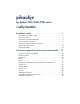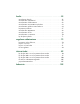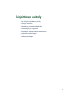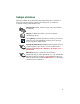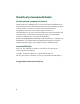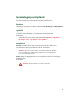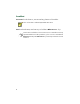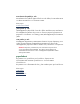pikaohje hp deskjet 948c/940c/920c series sisällysluettelo kirjoittimen esittely . . . . . . . . . . . . . . . . . . . . . . . . . . . . . 1 hp deskjet -kirjoittimen esittely . . . . . . . tietojen etsiminen . . . . . . . . . . . . . . . . Ilmoitukset ja tavaramerkkitiedot . . . . . terminologia ja esitystavat. . . . . . . . . . kirjoittimen ominaisuuksiin tutustuminen paperilokeroiden käyttö . . . . . . . . . . . taskagentin käyttö . . . . . . . . . . . . . . . . . . . . . . . . . . . . . . . . . . . .
huolto . . . . . . . . . . . . . . . . . . . . . . . . . . . . . . . . . . . . . 55 mustekasetin tilavalo . . . . . . . . . . . . . mustekasettien vaihtaminen . . . . . . . . . mustekasettien kohdistaminen . . . . . . . mustekasettien automaattinen puhdistus mustekasettien puhdistus manuaalisesti kirjoittimen puhdistus . . . . . . . . . . . . mustekasettien täyttäminen . . . . . . . . . mustekasettien huolto . . . . . . . . . . . . . mustekasettien osanumerot . . . . . . . . . hp deskjetin työkalut. . . . .
kirjoittimen esittely • hp deskjet -kirjoittimen esittely • tietojen etsiminen • Ilmoitukset ja tavaramerkkitiedot • terminologia ja esitystavat • kirjoittimen ominaisuuksiin tutustuminen • paperilokeroiden käyttö • taskagentin käyttö 1
hp deskjet -kirjoittimen esittely Onneksi olkoon! Olet hankkinut HP Deskjet -kirjoittimen, jossa on seuraavat mielenkiintoiset toiminnot: • Erinomainen tulostuslaatu HP:n PhotoREt III:n, ColorSmart III tulostustekniikan ansiosta • 2 400 x 1 200 dpi:n tarkka tulostus värivalokuvatilassa ja 600 x 600 dpi:n tarkkuus mustaa tekstiä tulostettaessa • Tulostusnopeus on jopa 12 sivua minuutissa mustalle tekstille ja 10 sivua minuutissa tekstiä ja värigrafiikkaa sisältävälle asiakirjalle (Tulostusnopeus vaihtelee ki
tietojen etsiminen pikaohje sisältää ohjeita HP deskjet -kirjoittimen käytöstä. Lisäohjeita on muissa kirjoittimen mukana toimitetuissa asiakirjoissa. Seuraavassa luetellaan, mistä löydät erilaista tietoa. Pikaoppaasta selittää, kuinka kirjoitin ja kirjoitinohjelmisto asennetaan. Pikaopas sisältää takuutiedot ja asennusongelmien vianmääritysohjeita. Tässä pikaohje selitetään kirjoittimen toimintoja, huoltoa ja teknisiä tietoja sekä käsitellään asiakirjojen tulostusta ja tulostusongelmien ratkaisemista.
Ilmoitukset ja tavaramerkkitiedot hewlett-packard companyn ilmoitukset Tämän asiakirjan sisältämät tiedot voivat muuttua ilman ennakkoilmoitusta. Hewlett-Packard ei anna mitään tähän materiaaliin liittyviä takuita, mukaan luettuina, mutta ei rajoittuen seuraaviin: ilmaisemattomat takuut myyntikelpoisuudesta tai sopivuudesta tiettyyn tarkoitukseen.
terminologia ja esitystavat Seuraavia termejä ja esitystapoja käytetään pikaohjeessa. käsitteet HP Deskjet -kirjoittimiin voidaan viitata termillä HP Deskjet tai HP-kirjoittimet. symbolit >-symboli viittaa käyttäjän suorittamaan toimenpidesarjaan. Esimerkiksi: Avaa HP Deskjetin Työkalut napsauttamalla Käynnistä > Ohjelmat > hp deskjet -series > hp deskjet -series Työkalut. varoitukset Varoitus ilmoittaa HP Deskjet -kirjoittimeen tai muuhun laitteistoon kohdistuvasta vahingon mahdollisuudesta.
kuvakkeet Huomautus-kuvake ilmaisee, että asiaan liittyy lisätietoa. Esimerkiksi: Paras tulostuslaatu saadaan käyttämällä HP-tuotteita. Hiiri-kuvake tarkoittaa, että lisätietoja on kohdassa Mikä tämä on? -ohje. Saat lisätietoa välilehdissä olevista toiminnoista osoittamalla asetusta ja napsauttamalla hiiren kakkospainiketta, jolloin esiin tulee valintaikkuna Mikä tämä on? Napsauta Mikä tämä on? ja saat tehtyä valintaa koskevaa lisätietoa.
kirjoittimen ominaisuuksiin tutustuminen painikkeet ja valot HP Deskjet -kirjoittimen näppäinten avulla voit käynnistää kirjoittimen, sammuttaa sen, peruuttaa tulostustyön tai jatkaa tulostusta. Kirjoittimen toimintatila voidaan todeta merkkivalojen perusteella. 1. Peruuta-painike 2. Mustekasetin tilavalo ja -symboli 3. Jatka-valo ja -painike 4. Virtapainike ja -valo peruuta-painike Näppäimen painaminen peruuttaa nykyisen tulostustyön.
mustekasetin tilasymboli ja -valo Mustekasetin tila -symbolin yläpuolella oleva valo vilkkuu, kun mustekasetissa on vähän mustetta tai se on asennettu väärin. Katso myös: mustekasetin tilavalo jatka-painike ja -valo Jatka-näppäimen yläpuolella oleva valo vilkkuu merkkinä siitä, että laitteen tila edellyttää korjaamista. Kyseessä voi olla mm. paperin loppuminen tai paperitukos. Kun tilanne on selvitetty, paina Jatka-näppäintä ja tulostaminen jatkuu.
kaksipuolinen tulostus Kirjoittimessa on manuaalinen kaksipuolisen tulostuksen toiminto, jotta voit tulostaa paperin molemmille puolille. Valinnainen kaksipuolisen tulostuksen lisälaite voidaan hankkia automaattista kaksipuolista tulostusta varten 948c - ja 940c -series kirjoittimiin.
paperilokeroiden käyttö syöttölokero Tulostukseen käytettävä paperi ja muu tulostusmateriaali laitetaan syöttölokeroon. 1. Tulostelokero 2. Syöttölokero sisään työnnettynä Vedä syöttölokero ulos ja aseta siihen paperia tai muuta materiaalia. Pidä syöttölokero ulosvedettynä, kun tulostat legal-kokoiselle paperille. 1.
Voit tulostaa erikokoisille materiaaleille siirtämällä paperinohjaimia sisääntai ulospäin. 1. Paperin leveysohjain 2. Syöttölokero ulosvedettynä 3. Paperin pituusohjain tulostelokero Tulostelokeron asentoa voidaan muuttaa erilaisia tulostustarpeita varten. Tulostelokero ylhäällä – Aseta lokero yläasentoon, jotta paperia on helpompi ladata syöttölokeroon. Syöttölokeron on oltava yläasennossa julisteita tulostettaessa. 1.
Tulostelokero alhaalla – Jätä lokero alas useimpia tulostustarpeita ja yksittäisen kirjekuoren tulostusta varten. Tulostelokeron jatke – (Ei kaikissa kirjoitinmalleissa.) Vedä tulostelokeron jatke ulos, kun tulostat suurta sivumäärää. Jatka lokeroa myös silloin, kun tulostat vedostilassa. Tämä estää paperin putoamisen lokerosta. Kun työ on tulostettu, työnnä lokeron jatke takaisin säilytysasentoon. Tulostelokeron jatketta ei saa käyttää legal-kokoiselle paperille tulostettaessa.
taitettava lokero Kirjoittimessa voi olla taitettava lokero, joka sisältää syöttö- ja tulostelokeron. Taitettavan lokeron on oltava ala-asennossa tulostettaessa tai mustekasetteja käsiteltäessä. 1. Taitettava lokero ylhäällä 2.
taskagentin käyttö TaskAgentin avulla voit määrittää mustekasettien tilan ja säätää tulostusasetuksia, kuten tulostuslaadun. Se sijaitsee Windowsin tehtäväpalkissa. 1. TaskAgent tulostuslaadun muuttaminen Voit vaihtaa tulosteiden tarkkuutta TaskAgentilla. 1. Napsauta TaskAgent-kuvaketta Windowsin tehtäväpalkissa. Näyttöön ilmestyy Oletuskirjoitinasetukset-valintaikkuna.
2. Valitse jokin seuraavista asetuksista: • Tulostuslaatu: Vedos, Normaali tai Paras • Automaattinen kaksipuolinen tulostus: Jos haluat kaksipuolisen tulostuksen 3. Napsauta hiirellä Tulostuksen oletusasetukset -ruudun ulkopuolella. Esiin tulee valintaikkuna, jossa ilmoitetaan, että uutta asetusta käytetään joka tulostuskerralla. (Jos et halua nähdä tätä valintaikkunaa jatkossa, valitse Älä näytä tätä viestiä uudelleen.) 4. Muuta tulostuksen oletusasetus napsauttamalla OK.
mustekasettien varoitusviestien näyttäminen TaskAgentin väri ja ulkoasu osoittavat varoitusviestien tilan. Varoitusviestit tulevat esiin, kun mustekasetissa on vähän mustetta tai se on asennettu väärin. • Kun kuvake vilkkuu ja sen ympärillä on keltainen reunus, kirjoittimessa on varoitusviestejä, joita ei ole vielä luettu. • Kun kuvake ei enää vilku, mutta siinä on edelleen keltainen reunus, aikaisemmin luettuja varoitusviestejä on odottamassa.
tulostaminen paperille ja muille tulostusmateriaaleille • tulostus hp deskjet -kirjoittimella • tavallinen paperi • kirjekuoret • kalvot • tarrat • käyntikortit, indeksikortit ja muut pienikokoiset materiaalit • valokuvat • onnittelukortit • julistekuvat • julisteet • silitettävät siirtokuvat • manuaalinen kaksipuolinen tulostus • mukautetut paperikoot 17
tulostus hp deskjet -kirjoittimella kirjoittimen ominaisuudet -valintaikkunan avaaminen Kirjoitinta ohjaa tietokoneeseen asennettu ohjelmisto. Kirjoitinohjelmisto, jota kutsutaan myös kirjoitinohjaimeksi, sisältää valintaikkunan, jonka kautta voit kommunikoida kirjoittimen kanssa. Kirjoittimen ominaisuuksista voi valita asetuksia, kuten paperikoon ja -tyypin, sivun tulostussuunnan ja väriasetukset.
kirjoittimen ominaisuuksien muuttaminen Kirjoittimen ominaisuudet -ruutu sisältää Asetukset-, Toiminnot- ja Lisäasetukset-välilehdet. • Valitse tulostuslaatu, paperityyppi, paperikoko ja julistetulostus Asetukset -välilehdessä. Voit myös skaalata tulostetun asiakirjan koon kirjoittimessa olevalle paperille sopivaksi. • Valitse sivun suunta, kopioiden määrä, sivujen määrä arkkia kohden ja julistekuvatulostus Toiminnot-välilehdestä.
tavallinen paperi • letter-/A4-paperi • legal-paperi letter-/A4-paperi tulostuksen valmistelu 1. Nosta tulostelokero ylös ja vedä syöttölokero ulos. 2. Siirrä molemmat paperinohjaimet sivuun. 3. Aseta paperinippu syöttölokeroon. 4. Aseta syöttölokeroon korkeintaan 100 arkkia, jos kirjoittimessa on taitettava lokero. Aseta syöttölokeroon korkeintaan 150 paperiarkkia, jos kirjoittimessa ei ole taitettavaa lokeroa. 5. Siirrä paperinohjaimet tiukasti paperinipun laitoja vasten. 6. Laske tulostelokero alas.
letter-/A4-paperille tulostus 1. Avaa tulostettava tiedosto. Valitse tulostusasetukset jollakin seuraavista tavoista, käytössä olevan sovelluksen mukaan: • Napsauta Tiedosto > Tulosta ja valitse sitten Ominaisuudet –tai– • Napsauta Tiedosto > Tulostusasetukset ja valitse sitten Ominaisuudet –tai– • Napsauta Tiedosto > Tulosta > Asetukset ja valitse Ominaisuudet. Esiin tulee Kirjoittimen ominaisuudet -ruutu, joka sisältää Asetukset-, Toiminnot- ja Lisäasetukset-välilehdet. 2.
tulostusohjeet Useimmat tavalliset kopiopaperit toimivat hyvin kirjoittimessa; erityisesti paperi, jossa on maininta mustesuihkutulostukseen soveltuvuudesta. Saat parhaat tulokset käyttämällä HP:n papereita. Nämä paperit on kehitetty erityisesti HP:n musteisiin ja HP-kirjoittimiin sopiviksi. Katso myös: tulostus hp deskjet -kirjoittimella manuaalinen kaksipuolinen tulostus mukautetut paperikoot legal-paperi tulostuksen valmistelu 1. Nosta tulostelokero ylös ja vedä syöttölokero ulos. 2.
legal-kokoiselle paperille tulostaminen 1. Avaa tulostettava tiedosto. Valitse tulostusasetukset jollakin seuraavista tavoista, käytössä olevan sovelluksen mukaan: • Napsauta Tiedosto > Tulosta ja valitse sitten Ominaisuudet –tai– • Napsauta Tiedosto > Tulosta Asetukset ja valitse sitten Ominaisuudet –tai– • Napsauta Tiedosto > Tulosta > Asetukset ja valitse Ominaisuudet. Esiin tulee Kirjoittimen ominaisuudet -ruutu, joka sisältää Asetukset-, Toiminnot- ja Lisäasetukset-välilehdet. 2.
kirjekuoret Tulosta yksittäinen kirjekuori kirjekuorilokerosta tai tulosta useita kirjekuoria syöttölokerosta. • yksittäisen kirjekuoren tulostus • useiden kirjekuorien tulostus yksittäisen kirjekuoren tulostus tulostuksen valmistelu 1. Aseta kirjekuori syöttöaukkoon, niin että kuoren läppäpuoli on vasemmalla puolella ja osoittaa ylöspäin. 2. Työnnä kirjekuori niin pitkälle kuin se menee. kirjekuoren tulostus Jos sovelluksessasi on kirjekuorten tulostustoiminto, sinun ei tarvitse noudattaa näitä ohjeita.
2. Valitse tulostusasetukset jollakin seuraavista tavoista, käytössä olevan sovelluksen mukaan: • Napsauta Tiedosto > Tulosta ja valitse sitten Ominaisuudet –tai– • Napsauta Tiedosto > Tulostusasetukset ja valitse sitten Ominaisuudet –tai– • Napsauta Tiedosto > Tulosta > Asetukset ja valitse Ominaisuudet. Esiin tulee Kirjoittimen ominaisuudet -ruutu, joka sisältää Asetukset-, Toiminnot- ja Lisäasetukset-välilehdet. 3.
kirjekuorinippujen tulostaminen tulostuksen valmistelu 1. Vedä syöttölokero ulos. 2. Työnnä molemmat paperiohjaimet irti paperista ja poista paperit lokerosta. 3. Aseta lokeroon enintään 15 kirjekuorta siten, että niiden läppäpuoli on vasemmalla ja osoittaa ylöspäin. 4. Työnnä kirjekuoret niin pitkälle kuin ne menevät. 5. Siirrä paperiohjaimet tiukasti kirjekuorien laitoja vasten ja työnnä lokeroa eteenpäin, kunnes se pysähtyy.
2. Valitse tulostusasetukset jollakin seuraavista tavoista, käytössä olevan sovelluksen mukaan: • Napsauta Tiedosto > Tulosta ja valitse sitten Ominaisuudet –tai– • Napsauta Tiedosto > Tulostusasetukset ja valitse sitten Ominaisuudet –tai– • Napsauta Tiedosto > Tulosta > Asetukset ja valitse Ominaisuudet. Esiin tulee Kirjoittimen ominaisuudet -ruutu, joka sisältää Asetukset-, Toiminnot- ja Lisäasetukset-välilehdet. 3.
tulostusohjeet • Älä koskaan aseta syöttölokeroon kerralla enemmän kuin 15 kirjekuorta. • Tasaa ensin kirjekuoren reunat. • Älä käytä mielellään kirjekuoria, joissa on kiinnittimiä tai ikkunoita. • Älä käytä kiiltäviä kirjekuoria tai kirjekuoria, joissa on kohokuvioita tai paksut, epätasaiset tai käpristyneet reunat. Ryppyisiä, repeytyneitä tai muutoin vahingoittuneita kirjekuoria ei suositella käytettävän. Saat parhaat tulokset käyttämällä hp:n tuotteita.
kalvot tulostuksen valmistelu 1. Vedä syöttölokero ulos. 2. Työnnä molemmat paperinohjaimet irti paperista ja poista paperit lokerosta. 3. Ilmaa kalvojen laidat ja aseta reunat kohdakkain. 4. Aseta lokeroon korkeintaan 25 kalvoa, jos kirjoittimessa on taitettava lokero. Aseta lokeroon korkeintaan 30 kalvoa, jos kirjoittimessa ei ole taitettavaa lokeroa. Varmista, että karhea puoli on alaspäin ja tarranauha kirjoittimen etulaitaan päin. 5. Työnnä kalvot niin pitkälle kuin ne menevät. 6.
kalvojen tulostaminen 1. Avaa tulostettava tiedosto. 2. Valitse tulostusasetukset jollakin seuraavista tavoista, käytössä olevan sovelluksen mukaan: • Napsauta Tiedosto > Tulosta ja valitse sitten Ominaisuudet –tai– • Napsauta Tiedosto > Tulostusasetukset ja valitse sitten Ominaisuudet –tai– • Napsauta Tiedosto > Tulosta > Asetukset ja valitse Ominaisuudet. Esiin tulee Kirjoittimen ominaisuudet -ruutu, joka sisältää Asetukset-, Toiminnot- ja Lisäasetukset-välilehdet. 3.
tarrat tulostuksen valmistelu 1. Vedä syöttölokero ulos. 2. Työnnä molemmat paperinohjaimet irti paperista ja poista paperit lokerosta. 3. Ilmaa tarra-arkit ja varmista, etteivät niiden reunat ole tarttuneet toisiinsa. 4. Aseta lokeroon korkeintaan 20 tarra-arkkia tarrapuoli alaspäin. 5. Siirrä paperinohjaimet tiukasti arkkien laitoja vasten ja työnnä lokero paikoilleen. tarrojen tulostus 1. Avaa tulostettava tiedosto. 2.
3. Valitse Asetukset-välilehti, ja valitse sitten seuraavat: • Tulostuslaatu: Normaali • Paperityyppi: Tavallinen paperi • Paperikoko: Letter tai A4 4. Valitse välilehti Toiminnot ja tee haluamasi asetukset: • Suunta: Haluttu tulostussuunta • Kaksipuolinen tulostus: Ei valittuna • Kopioita: Korkeintaan 20 5. Valitse Lisäasetukset-välilehti, jos haluat tulostaa harmaan sävyinä tai tehdä lisämuutoksia musteen määrään, väriin tai tulostusnopeuteen (Pieni muistitila). 6.
käyntikortit, indeksikortit ja muut pienikokoiset materiaalit tulostuksen valmistelu 1. Vedä syöttölokero ulos. 2. Nosta tulostelokero yläasentoon. 3. Työnnä molemmat paperiohjaimet irti paperista ja poista paperit lokerosta. 4. Aseta korttien tai muiden pienikokoisten materiaalien laidat kohdakkain. 5. Aseta lokeroon korkeintaan 30 korttia, jos kirjoittimessa on taitettava lokero. Aseta lokeroon korkeintaan 45 korttia, jos kirjoittimessa ei ole taitettavaa lokeroa. 6. Työnnä kortit mahdollisimman kauas.
käyntikorttien, indeksikorttien ja muiden pienikokoisten materiaalien tulostus 1. Avaa tulostettava tiedosto. 2. Valitse tulostusasetukset jollakin seuraavista tavoista, käytössä olevan sovelluksen mukaan: • Napsauta Tiedosto > Tulosta ja valitse sitten Asetukset –tai– • Napsauta Tiedosto > Tulostusasetukset ja valitse sitten Ominaisuudet –tai– • Napsauta Tiedosto > Tulosta > Asetukset ja valitse Ominaisuudet.
tulostusohjeet • Jos esiin tulee viesti ei paperia, tarkista että indeksikortit tai muu pienikokoinen materiaali on asetettu kunnolla syöttölokeroon. • Jos indeksikortit tai muu materiaali ovat pienempiä kuin 100 x 148 mm (4 x 5,6 tuumaa), älä käytä syöttölokeroa. Lataa tulostusmateriaali yksi kortti kerrallaan yksittäisen kirjekuoren syöttölokeron kautta. Saat parhaat tulokset käyttämällä hp:n tuotteita.
valokuvat tulostuksen valmistelu 1. Vedä syöttölokero ulos. 2. Työnnä molemmat paperinohjaimet irti paperista ja poista paperit lokerosta. 3. Ilmaa valokuvapaperit ja varmista, etteivät niiden reunat ole tarttuneet toisiinsa. 4. Aseta lokeroon korkeintaan 20 arkkia valokuvapaperia tulostuspuoli alaspäin. 5. Aseta paperinohjaimet tiukasti valokuvapaperin laitoja vasten ja työnnä lokero paikoilleen. valokuvien tulostus 1. Avaa tulostettava tiedosto.
2. Valitse tulostusasetukset jollakin seuraavista tavoista, käytössä olevan sovelluksen mukaan: • Napsauta Tiedosto > Tulosta ja valitse sitten Ominaisuudet –tai– • Napsauta Tiedosto > Tulostusasetukset ja valitse sitten Ominaisuudet –tai– • Napsauta Tiedosto > Tulosta > Asetukset ja valitse Ominaisuudet. Esiin tulee Kirjoittimen ominaisuudet -ruutu, joka sisältää Asetukset-, Toiminnot- ja Lisäasetukset-välilehdet. 3.
tulostusohjeet • Valokuvien on oltava elektronisessa muodossa ennen kuin ne voidaan tulostaa. Voit käyttää digitaalisia tai skannattuja valokuvia, tai pyytää paikallista valokuvausliikettä antamaan elektronisen tiedoston kehitettäväksi antamistasi valokuvista. • Käytä PhotoREt -asetusta useimmille valokuvapapereille. • Jos käytössä on rinnakkaiskaapeliyhteys, voit mahdollisesti parantaa valokuvien tulostusnopetta ottamalla käyttöön Laitteisto-ECP:n (Extended Capabilities Port).
onnittelukortit tulostuksen valmistelu 1. Vedä syöttölokero ulos. 2. Nosta tulostelokero yläasentoon. 3. Työnnä molemmat paperinohjaimet irti paperista ja poista paperit lokerosta. 4. Ilmaa onnittelukortit ja tarkista, että ne eivät ole tarttuneet toisiinsa. 5. Tasaa korttien reunat ja aseta lokeroon enintään 5 korttia. 6. Työnnä kortit niin pitkälle kuin ne menevät. 7. Siirrä paperinohjaimet tiukasti korttien laitoja vasten. 8. Työnnä syöttölokero sisään ja laske tulostelokero alas.
2. Valitse tulostusasetukset jollakin seuraavista tavoista, käytössä olevan sovelluksen mukaan: • Napsauta Tiedosto > Tulosta ja valitse sitten Ominaisuudet –tai– • Napsauta Tiedosto > Tulostusasetukset ja valitse sitten Ominaisuudet –tai– • Napsauta Tiedosto > Tulosta > Asetukset ja valitse Ominaisuudet. Esiin tulee Kirjoittimen ominaisuudet -ruutu, joka sisältää Asetukset-, Toiminnot- ja Lisäasetukset-välilehdet. 3.
tulostusohjeet • Avaa taitetut kortit ja aseta ne syöttölokeroon. • Jos esiin tulee viesti ei paperia, tarkista että kortit on asetettu kunnolla syöttölokeroon. • Jos kortit ovat pienempiä kuin 100 x 148 mm (4 x 5,6 tuumaa), älä käytä syöttölokeroa. Lataa yksi kortti kerrallaan yksittäisen kirjekuoren syöttölokeron kautta. Saat parhaat tulokset käyttämällä hp:n tuotteita.
julistekuvat tulostuksen valmistelu 1. Vedä syöttölokero ulos. 2. Työnnä molemmat paperinohjaimet irti paperista ja poista paperit lokerosta. 3. Erota julistearkit toisistaan ilmaamalla arkkien laidat ja aseta reunat kohdakkain. 4. Laita arkit syöttölokeroon. 5. Siirrä paperinohjaimet tiukasti arkkien laitoja vasten ja työnnä lokero paikoilleen. julistekuvien tulostus 1. Avaa tulostettava tiedosto. 2.
4. Valitse välilehti Toiminnot ja tee haluamasi asetukset: • • • • Suunta: Haluttu tulostussuunta Julistetulostus: Valitse tämä asetus ja valitse sitten 2x2, 3x3 tai 4x4 Kaksipuolinen tulostus: Ei valittuna Kopioita: Kopioiden määrä 5. Valitse Lisäasetukset-välilehti, jos haluat tehdä lisämuutoksia väriin, musteen määrään tai tulostusnopeuteen (Pieni muistitila). 6. Palaa Tulosta- tai Tulostusasetukset-näyttöön napsauttamalla OK. 7. Napsauta OK, kun haluat tulostaa.
julisteet tulostuksen valmistelu 1. Vedä syöttölokero ulos. 2. Työnnä molemmat paperiohjaimet irti paperista ja poista paperit lokerosta. 3. Nosta tulostelokero. 4. Valitse julisteita enintään 20 arkkia. Irrota rei'itysliuskat. 5. Aseta julistepaperi syöttölokeroon niin, että paperin irtonainen reuna on kirjoitinta vasten. 6. Siirrä paperinohjaimet tiukasti julistepaperia vasten. 7. Työnnä syöttölokero paikoilleen. Älä aseta tulostelokeroa paikalleen. julistetulostus 1. Avaa tulostettava tiedosto.
2. Valitse tulostusasetukset jollakin seuraavista tavoista, käytössä olevan sovelluksen mukaan: • Napsauta Tiedosto > Tulosta ja valitse sitten Asetukset –tai– • Napsauta Tiedosto > Tulostusasetukset ja valitse sitten Ominaisuudet –tai– • Napsauta Tiedosto > Tulosta > Asetukset ja valitse Ominaisuudet. Esiin tulee Kirjoittimen ominaisuudet -ruutu, joka sisältää Asetukset-, Toiminnot- ja Lisäasetukset-välilehdet. 3.
tulostusohjeet Julkaisutiedoissa selitetään ongelmia, jotka esiintyvät julisteita tulostettaessa joistakin sovelluksista. Katso nämä tiedot napsauttamalla Käynnistä > Ohjelmat > hp deskjet -series, jolloin esiin tulee Julkaisutiedot. Saat parhaat tulokset käyttämällä hp:n tuotteita.
silitettävät siirtokuvat tulostuksen valmistelu 1. Vedä syöttölokero ulos. 2. Työnnä molemmat paperinohjaimet irti paperista ja poista paperit lokerosta. 3. Ilmaa silitettävien siirtokuvapaperiarkkien laidat ja aseta reunat kohdakkain. 4. Aseta silitettävä siirtokuvapaperi lokeroon tulostuspuoli alaspäin. 5. Aseta paperinohjaimet tiukasti siirtopaperin laitoja vasten ja työnnä syöttölokero paikoilleen. silitettävien siirtokuvien tulostus 1. Avaa tulostettava tiedosto. 2.
4. Valitse välilehti Toiminnot ja tee haluamasi asetukset: • Suunta: Peilikuva • Kaksipuolinen tulostus: Ei valittuna • Kopioita: Kopioiden määrä 5. Valitse Lisäasetukset-välilehti, jos haluat tehdä lisämuutoksia musteen määrään, väriin, kuivausaikaan tai tulostusnopeuteen (Pieni muistitila). 6. Palaa Tulosta- tai Tulostusasetukset-näyttöön napsauttamalla OK. 7. Napsauta OK, kun haluat tulostaa.
manuaalinen kaksipuolinen tulostus tulostuksen valmistelu 1. Poista kaikki paperi tulostelokerosta. 2. Vedä syöttölokero ulos ja aseta siihen paperia. 3. Siirrä paperinohjaimet tiukasti paperin laitoja vasten. 4. Työnnä syöttölokero paikoilleen. manuaalinen tulostus 1. Avaa tulostettava tiedosto. Tarkista, että tulostettava asiakirja on vähintään kahden sivun mittainen. 2.
4. Valitse välilehti Toiminnot ja tee haluamasi asetukset: • Suunta: Haluttu tulostussuunta • Kaksipuolinen tulostus: Valitse tämä ruutu Näyttöön tulee Kaksipuolinen tulostusreunus -valintaikkuna. a. Valitse haluamasi sivuvaihtoehto ja palaa Toiminnot-näyttöön napsauttamalla tämän jälkeen OK. b. Valitse Kirja (sidonta sivusta) tai Lehtiö (sidonta ylhäältä). c.
9. Napsauta Jatka, kun paperi on ladattu uudelleen.
Lehtiösidonta tulostusohjeet • Kirjoitin tulostaa automaattisesti ensin parittomat sivut. Kun parittomat sivut on tulostettu, esiin tulee viesti, jossa kehotetaan lataamaan paperi uudelleen, jotta parilliset sivut voidaan tulostaa. • Jos olet hankkinut HP:n kaksipuolisen tulostuksen lisälaitteen, voit tulostaa automaattisesti paperin molemmille puolille. Noudata tämän laitteen mukana toimitettuja ohjeita. (HP:n kaksipuolisen tulostuksen lisälaitetta ei voida käyttää kaikissa kirjoittimissa.
mukautetut paperikoot tulostuksen valmistelu 1. Nosta tulostelokero yläasentoon. 2. Aseta syöttölokeroon paperi tai muu materiaali, jolle haluat tulostaa (tulostuspuoli alaspäin). 3. Työnnä paperi niin pitkälle kuin se menee. 4. Aseta paperinohjaimet tiukasti materiaalin laitoja vasten ja työnnä lokero paikoilleen. 5. Laske tulostelokero alas. mukautettujen paperikokojen määrittäminen 1. Avaa tulostettava tiedosto.
2. Valitse tulostusasetukset jollakin seuraavista tavoista, käytössä olevan sovelluksen mukaan: • Napsauta Tiedosto > Tulosta ja valitse sitten Ominaisuudet –tai– • Napsauta Tiedosto > Tulostusasetukset ja valitse sitten Ominaisuudet –tai– • Napsauta Tiedosto > Tulosta > Asetukset ja valitse Ominaisuudet. Esiin tulee Kirjoittimen ominaisuudet -ruutu, joka sisältää Asetukset-, Toiminnot- ja Lisäasetukset-välilehdet. 3.
huolto • mustekasetin tilavalo • mustekasettien vaihtaminen • mustekasettien kohdistaminen • mustekasettien automaattinen puhdistus • mustekasettien puhdistus manuaalisesti • kirjoittimen puhdistus • mustekasettien täyttäminen • mustekasettien huolto • mustekasettien osanumerot • hp deskjetin työkalut 55
mustekasetin tilavalo mustekasetin tilavalon merkitys Mustekasetin tilavalo vilkkuu, kun vähintään yhden mustekasetin väri on vähissä, kun se on asennettu väärin tai kun se toimii virheellisesti. Valo vilkkuu myös, jos käytössä on väärä mustekasetti. 1. mustekasetin tilavalo Jos mustekasetissa on vähän mustetta, mustekasetin tilavalo lopettaa vilkkumisen kirjoittimen yläkannen ollessa auki. Jos ongelma ei liity musteen vähyyteen, valo vilkkuu senkin jälkeen, kun kansi on avattu.
mustekasetin tilan tarkistaminen Avaa kirjoittimen yläkansi, kun mustekasetin tilavalo vilkkuu. Mustekasettikeinun keltainen nuoli osoittaa yhteen viidestä mustekasetin tilakuvakkeesta ja kertoo ongelman tarkan luonteen. 1. kolmivärisen mustekasetin ongelma, kuvake 2. mustan mustekasetin ongelma, kuvake 3. kolmivärisen mustekasetin muste vähissä, kuvake 4. mustan mustekasetin muste vähissä, kuvake 5. mustekasetit kunnossa, kuvake 6.
vianmääritysongelmia kolmivärisen ja mustan mustekasetin kanssa Jos keltainen nuoli osoittaa mustekasettiongelman kuvakkeeseen, mustekasetti joko puuttuu, se on virheellisesti asennettu tai se ei sovi kirjoittimeen. Korjaa ongelma jollakin seuraavista tavoista: • Lisää oikea mustekasetti, jos se puuttuu. Kirjoittimessa on oltava sekä musta että kolmivärinen mustekasetti, jotta se toimisi. • Poista ja asenna mustekasetti uudelleen, jos molemmat mustekasetit on jo asennettu.
mustekasettien vaihtaminen Ennen vaihtokasettien ostamista on tarkistettava oikeat osanumerot. Kun mustekasetti on tyhjä, jätä tyhjä mustekasetti mustekasettikeinuun, kunnes se vaihdetaan uuteen. Kirjoittimessa on oltava molemmat mustekasetit. Vaara! Säilytä uusia ja käytettyjä mustekasetteja poissa lasten ulottuvilta. Vaihda mustekasetti seuraavasti: 1. Tarkista, että tulostelokero on alhaalla. Jos kirjoittimessa on taitettava lokero, tarkista, että se on alhaalla. 2.
1. tulostelokero (ala-asennossa) 2. paina virtapainiketta 3. avaa yläluukku 4. nosta keinun salpa 5.
6. Ota vaihtokasetti pakkauksestaan ja poista sitä suojaava suojateippi varovasti. Varoitus! Älä koske mustesuuttimiin tai kuparikontakteihin. Näiden osien koskettaminen voi aiheuttaa tukkeutumista, musteen häviämistä ja sähköisten kontaktien heikkenemistä. Älä poista kupariliuskoja. Ne ovat sähkökontakteja. 1. musta mustekasetti 2. värillinen mustekasetti 3. mustesuuttimet 4. kuparikontaktit – kuparikontakteja ei saa koskettaa tai poistaa 5.
mustekasettien kohdistaminen Kun mustekasetti vaihdetaan, mustekasetit on kohdistettava parhaan mahdollisen tulostuslaadun varmistamiseksi. Kohdistus suoritetaan HP Deskjetin Työkaluista. 1. Avaa HP Deskjet Työkalut jollakin seuraavista tavoista: • Napsauta Käynnistä > Ohjelmat > hp deskjet -series > hp deskjet series Työkalut –tai– • Napsauta hiiren kakkospainikkeella TaskAgent ja valitse Avaa Työkalut. 2. Napsauta Kohdista mustekasetit ja noudata näyttöön tulevia ohjeita.
mustekasettien automaattinen puhdistus Jos tulostetuilta sivuilta puuttuu viivoja tai pisteitä tai niissä on mustejuovia, mustekasetit täytyy puhdistaa. Mustekasetit puhdistetaan automaattisesti seuraavalla tavalla: 1. Avaa HP DeskJetin Työkalut. 2. Valitse Kirjoitinpalvelut-välilehti. 3. Valitse Puhdista mustekasetit ja noudata näytön ohjeita. Jos sinulla on kysyttävää puhdistustoiminnosta, valitse Puhdista mustekasetit ja napsauta hiiren kakkospainiketta, jolloin esiin tulee Mikä tämä on? -valintaikkuna.
mustekasettien puhdistus manuaalisesti Jos kirjoitinta käytetään pölyisessä ympäristössä, kotelon sisään saattaa kertyä pieniä määriä likaa. Roskia voivat olla pöly, hiukset tai matosta ja vaatteista irronneet kuidut. Kun sitä joutuu mustekasetteihin tai keinuun, se voi aiheuttaa tulosteissa mustejuovia ja tahroja. Mustejuovat voi helposti korjata puhdistamalla kasetit ja keinun manuaalisesti.
mustekasettien ja mustekasettikeinun puhdistus 1. Kostuta pumpulipuikon päätä tislattuun veteen ja poista ylimääräinen vesi. 2. Puhdista ensimmäisen mustekasetin etupinta ja kulmat pumpulipuikolla kuvassa esitetyllä tavalla. Älä pyyhi mustesuutinten pohjalevyä. 1. suutinlevy 2. puhdista nämä alueet 3. Tarkista, onko mustekasetin etupinnalla tai kulmissa kuituja. Toista yllä olevat vaiheet 1 ja 2, jos kuituja löytyy edelleen. 4. Toista vaiheet 1–3 toiselle mustekasetille.
5. Pyyhi mustekasettikeinun alapuolen sivut puhtaalla, kostutetulla pumpulipuikolla. Jatka pyyhkimistä niin kauan, että mustetta ei enää tule puhtaaseen pumpulipuikkoon. 1. mustekasetin keinu 2. keinun seinä 6. Aseta mustekasetit takaisin paikoilleen ja sulje kirjoittimen yläkansi. 7. Kytke virtajohto uudelleen kirjoittimen taakse. 8. Tulosta testisivu HP Deskjetin Työkaluista valitsemalla Kirjoitinpalvelut- välilehti ja napsauttamalla Tulosta testisivu. 9.
kirjoittimen puhdistus kirjoittimen kotelo Kirjoitin ruiskuttaa mustetta paperille hienona suihkuna, jolloin kirjoitinkoteloon saattaa keräytyä pieniä määriä mustetta. Kotelosta voidaan puhdistaa pöly, lika, tahrat ja musteläiskät pehmeällä, kostealla liinalla. Käytä vain vettä. Älä käytä puhdistus- tai pesuaineita. kirjoittimen sisusta Pidä kirjoittimen sisus puhtaana seuraavasti: • Puhdista ainoastaan mustekasetit ja mustekasetin keinu. Kirjoittimen sisustaa ei saa puhdistaa.
mustekasettien täyttäminen HP:n mustekasetteja ei saa täyttää. Mustekasettien täyttäminen johtaa kasettien sähköisten ja mekaanisten osien normaalin käyttöiän ylittymiseen. Se aiheuttaa myös useita muita ongelmia, kuten: • Huono tulostuslaatu. Muiden kuin HP:n valmistamat musteet voivat sisältää aineksia, jotka tukkivat mustesuuttimet ja saavat aikaan epätasaista tulostusjälkeä. Muu kuin HP:n muste voi sisältää aineksia, jotka syövyttävät kasetin sähköisiä osia, mikä johtaa huonoon tulostusjälkeen.
mustekasettien huolto Seuraavat vihjeet auttavat HP-kasettien huoltamisessa ja varmistavat yhtenäisen tulostuslaadun: • Pidä mustekasetit suljetuissa pakkauksissaan siihen asti, kunnes niitä tarvitaan. Säilytä mustekasetteja huoneenlämmössä (15,6—26,6 Celsius-astetta). • Jos mustekasetti on poistettu suljetusta pakkauksestaan eikä sitä käytetä, säilytä kasettia ilmatiiviissä muovikotelossa. Säilytä mustekasettia suutinpuoli ylöspäin. Älä anna minkään koskettaa suuttimiin.
mustekasettien osanumerot Kun vaihdat HP Deskjet -series kirjoittimen mustekasetin, osta mustekasetteja, joiden osanumerot ovat seuraavat: • Musta: HP 6615A -series tai HP nro 15 • Kolmiväri: HP C6578 -series tai HP nro 78 70
hp deskjetin työkalut HP Deskjetin Työkalut sisältää useita hyödyllisiä apuvälineitä, joilla voit tulostaa testisivun, puhdistaa ja kohdistaa mustekasetit ja tarkistaa mustekasettien arvioidun musteen määrän. Jos olet hankkinut valinnaisen HP:n kaksipuolisen tulostuksen lisälaitteen (ei saatavissa kaikkiin kirjoitinmalleihin), se voidaan ottaa käyttöön Työkaluissa.
72
ongelman ratkaiseminen • kirjoittimen valot vilkkuvat • kirjoitin ei tulosta • kirjoitin on liian hidas • tulosteongelmat 73
kirjoittimen valot vilkkuvat • vilkkuvien valojen merkitys • jos mustekasetin tilavalo vilkkuu • jos jatka-valo vilkkuu • jos virtavalo vilkkuu • jos kaikki valot vilkkuvat vilkkuvien valojen merkitys Vilkkuvat merkkivalot osoittavat kirjoittimen tilan. 1. mustekasetin tilavalo ja -symboli 2. jatka-valo ja -painike 3.
jos mustekasetin tilavalo vilkkuu yläkansi on auki Sulje yläkansi. mustekasetissa voi olla ongelma • Tarkista, että kirjoittimeen on asennettu oikeat mustekasetit. • Tarkista, onko mustekasetissa vähän mustetta tai onko se asennettu väärin. Katso myös: mustekasettien osanumerot mustekasetin tilan tarkistaminen jos jatka-valo vilkkuu kirjoittimesta on voinut loppua paperi 1. Lisää paperia syöttölokeroon. 2. Paina kirjoittimen edessä olevaa Jatka-painiketta.
jos virtavalo vilkkuu kirjoitin valmistautuu tulostukseen Valo lakkaa vilkkumasta, kun kirjoitin on vastaanottanut kaikki tiedot. jos kaikki valot vilkkuvat kirjoitin on ehkä käynnistettävä uudelleen 1. Sammuta kirjoitin painamalla Virta-painiketta ja käynnistä se sitten uudelleen painamalla Virta-painiketta. Jatka vaiheeseen 2, jos valot jatkavat vilkkumistaan. 2. Sammuta kirjoitin painamalla Virta-painiketta. Kytke tietokone irti virtalähteestä. 3. Kytke tietokone uudelleen virtalähteeseen. 4.
kirjoitin ei tulosta • kirjoittimesta ei tule paperia • esiin tulee virheilmoituksia USB-yhteyttä käytettäessä • paperitukoksia esiintyy • kirjoitin ei käynnisty kirjoittimesta ei tule paperia Korjaa ongelma seuraavasti. tarkista kirjoitin Tarkista seuraavat seikat: 1. Kirjoitin on kytketty virtalähteeseen. 2. Kaapelit on kiinnitetty kunnolla. 3. Kirjoitin on käynnistetty. 4. Kirjoittimen yläkansi on kiinni. 5. Taitettava lokero on alhaalla, jos kirjoittimessa on tämä toiminto. 6.
tarkista kirjoittimen valot • Jos mustekasetin tilavalo vilkkuu, nosta kirjoittimen kansi ja tarkista, että mustekasetit on asennettu kunnolla. • Jos Jatka-valo vilkkuu, paina Jatka-painiketta. • Jos Virta-valo vilkkuu, kirjoitin tulostaa parhaillaan. 1. Mustekasetin tilavalo ja -symboli 2. Jatka-valo ja -painike 3. Virtavalo ja -painike asenna kirjoitinohjelmisto uudelleen Katso lisätietoja pikaoppaasta.
esiin tulee virheilmoituksia USB-yhteyttä käytettäessä esiin tulee "virhe tulostettaessa " Jos kirjoitin on kytketty USB-keskittimeen yhdessä muiden USB-laitteiden kanssa, se ei ehkä vastaanota oikeaa tietoa. Kiinnitä kirjoitin suoraan tietokoneen USB-porttiin. paperitukoksia esiintyy 1. Poista paperit sekä syöttö- että tulostusalustoilta. 2. Paina kirjoittimen edessä olevaa Jatka-painiketta. 3.
2. Poista paperitukos ja aseta takaluukku paikoilleen. 3. Aseta paperia takaisin syöttölokeroon. 4. Paina Jatka-painiketta. 5. Tulosta asiakirja. kirjoitin ei käynnisty Kirjoittimen ylijännitesuoja on saattanut laueta. 1. Irrota virtajohto kirjoittimesta. 2. Odota noin 10 sekuntia. 3. Kytke virtajohto uudelleen tietokoneeseen. Mikäli ongelma ei poistu, katso lisätiedot Pikaoppaasta. Jos ongelma toistuu, ota yhteys HP:n asiakastukeen.
kirjoitin on liian hidas Tulostusnopeus ja kirjoittimen suorituskyky voivat riippua useista tekijöistä: • tietokone ei vastaa järjestelmävaatimuksia • kirjoitinohjelmisto on vanhentunut • tietokoneessa on ristiriitaisia USB-kaapeliliitäntöjä • tulostettavana on monimutkaisia tiedostoja, grafiikkaa tai valokuvia tietokone ei vastaa järjestelmävaatimuksia 1. Tarkista tietokoneen RAM ja suorittimen nopeus. Katso lisätietoja kohdasta järjestelmävaatimukset. 2. Sulje kaikki tarpeettomat sovellukset.
tietokoneessa on ristiriitaisia USB-kaapeliliitäntöjä Tulostusristiriita voi esiintyä, kun kirjoitin ja useita muita USB-laitteita on kytketty keskittimeen. Ongelma voidaan ratkaista kahdella tavalla: • Kiinnitä kirjoittimen USB-kaapeli suoraan tietokoneeseen, eikä keskittimeen –tai– • Kun kirjoitin liitetään keskittimeen, älä käytä tulostuksen aikana muita USB-laitteita.
Jos käytössä on rinnakkaiskaapeliyhteys, voit mahdollisesti parantaa valokuvien tulostusnopetta ottamalla käyttöön Laitteisto-ECP:n (Extended Capabilities Port). Jos haluat käyttää rinnakkaisportin laajennusta: 1. Avaa HP Deskjetin Työkalut jollakin seuraavista tavoista: • Napsauta Käynnistä > Ohjelmat > hp deskjet -series > hp deskjet -series Työkalut –tai– • Napsauta hiiren kakkospainikkeella TaskAgent ja valitse Avaa Työkalut. 2.
tulosteongelmat • tyhjiä sivuja tulostui • asiakirja tulostuu paperin laitaan tai vinoon • osa tulosteesta puuttuu tai se on väärässä paikassa • tulosteet eivät vastaa uusia tulostusasetuksia • valokuvat eivät tulostu oikein • julisteet eivät tulostu oikein tyhjiä sivuja tulostui Kirjoitin saattaa käsitellä sivuja, joilla ei ole tekstiä tai kuvia, mikäli: • Vähintään yksi mustekasetti on tyhjä • Mustekasetin muovinauhaa ei ole poistettu • Vastaanotettua faksia tulostetaan tarkista mustekasetit 1.
asiakirja tulostuu paperin laitaan tai vinoon 1. Varmista, että paperi on asetettu syöttölokeroon asianmukaisesti. 2. Varmista, että paperiohjaimet ovat tiiviisti paperin reunojen myötäisesti. 3. Tulosta asiakirja uudelleen. osa tulosteesta puuttuu tai se on väärässä paikassa Muuta paperin suuntaa, paperikokoa, tulostusmarginaaleja ja muita asetuksia seuraavasti: 1.
valokuvat eivät tulostu oikein 1. Varmista, että valokuvapaperi ladataan syöttölokeroon tulostuspuoli alaspäin. 2. Työnnä paperia eteenpäin niin pitkälle kuin se menee. 3. Aseta paperinohjaimet tiukasti paperin laitoja vasten ja työnnä syöttölokero paikoilleen. 4.
julisteet eivät tulostu oikein 1. Tarkista, että tulostelokero on yläasennossa. Tulostelokeron on oltava yläasennossa julisteita tulostettaessa. 2. Aseta julistepaperi syöttölokeroon niin, että irti oleva reuna on nipun yläpäässä. 3. Työnnä julistepaperin etureunaa syöttölokeroon, kunnes se pysähtyy. Varmista, että syöttölokero on työnnetty sisään. 4.
6. Napsauta OK, kun haluat palata Tulosta- tai Tulostusasetukset-näyttöön. 7. Tulosta juliste napsauttamalla OK. 8. Tarkista, että kirjoitinohjelmisto toimii oikein, jos arkkien välissä näkyy tyhjiä kohtia tulostettaessa. Julkaisutiedoissa kuvataan julistetulostukseen liittyviä ongelmia eri sovelluksista tulostettaessa. Katso nämä tiedot napsauttamalla Käynnistä > Ohjelmat > hp deskjet -series, jolloin esiin tulee julkaisutiedot. Jos ongelma toistuu, ota yhteys HP:n asiakastukeen.
tekniset tiedot • hp deskjet 948c -series kirjoittimen tekniset tiedot • hp deskjet 940c -series kirjoittimen tekniset tiedot • hp deskjet 920c -series kirjoittimen tekniset tiedot • tulostuksen vähimmäismarginaalit • järjestelmävaatimukset 89
hp deskjet 948c -series kirjoittimen tekniset tiedot hp deskjet 948c malli nro C6431D mustan tekstin tulostusnopeus Vedos: 12 sivua minuutissa tekstin ja värillisten kuvien tulostusnopeus Vedos: 10 sivua minuutissa mustan truetype-tekstin tarkkuus (paperityypin mukaan) Vedos: 300 x 300 dpi Normaali: 600 x 600 dpi Paras: 600 x 600 dpi väritulosteen tarkkuus (paperityypin mukaan) Vedos: 300 x 300 dpi + PhotoREt Normaali: 600 x 600 dpi + PhotoREt Paras: 600 x 600 dpi + PhotoREt valokuvapaperin tulostustarkkuu
muisti 2 Mt sisäistä RAMia painikkeet/valot Peruuta-painike Mustekasetin tilavalo Jatka-näppäin ja merkkivalo Virtanäppäin ja merkkivalo i/o-liittymä Centronics-rinnakkaisliitäntä, IEEE 1284 -yhteensopiva sekä 1284-B-rasia Universal Serial Bus 1.
virrankulutus Korkeintaan 2 W virta pois kytkettynä keskimäärin 4 W valmiustilassa keskimäärin 40 W tulostettaessa tehovaatimukset Syöttöjännite: 100—240 V vaihtovirtaa (±10 %) Verkkovirran taajuus: 50/60 Hz (+3 Hz) Tukee kaikkia käytössä olevia vaihtovirtajännitteitä ja -taajuuksia.
materiaalin käsittely Syöttölokeron kapasiteetti: Tavallinen paperi: Korkeintaan 100 Julisteet: Korkeintaan 20 arkkia Kirjekuoret: Korkeintaan 15 Onnittelukortit: Korkeintaan 5 korttia Tarrat: Korkeintaan 20 tarra-arkkia (käytä ainoastaan U.S.
Juliste: U.S. Letter 216 x 279 mm A4 210 x 297 mm Kirjekuoret: U.S. nro 10 103 x 241 mm Kutsu A2 111 x 146 mm DL 220 x 110 mm C6 114 x 162 mm Indeksi- tai onnittelukortit: 76 x 127 mm 102 x 152 mm 127 x 203 mm A6-kortti: 105 x 148,5 mm Hagaki: 100 x 148 mm Tarrat: U.S. Letter 216 x 279 mm A4 210 x 297 mm Kalvot: U.S.
hp deskjet 940c -series kirjoittimen tekniset tiedot hp deskjet 990cxi malli nro C6431A hp deskjet 940cse malli nro C6431B hp deskjet 940cvr malli nro C6431E musta tulostusnopeus Vedos: 12 sivua minuutissa tekstin ja värillisten kuvien tulostusnopeus Vedos: 10 sivua minuutissa mustan truetype-tekstin tarkkuus (paperityypin mukaan) Vedos: 300 x 300 dpi Normaali: 600 x 600 dpi Paras: 600 x 600 dpi väritulosteen tarkkuus (paperityypin mukaan) Vedos: 300 x 300 dpi + PhotoREt Normaali: 600 x 600 dpi + PhotoREt
käyttömäärä 2000 sivua kuukaudessa muisti 2 Mt sisäistä RAMia painikkeet/valot Peruuta-painike Mustekasetin tilavalo Jatka-näppäin ja merkkivalo Virtanäppäin ja merkkivalo i/o-liittymä Centronics-rinnakkaisliitäntä, IEEE 1284 -yhteensopiva sekä 1284-B-rasia Universal Serial Bus 1.
virrankulutus enintään 2 W pois kytkettynä keskimäärin 4 W valmiustilassa keskimäärin 40 W tulostettaessa tehovaatimukset Syöttöjännite: 100—240 V vaihtovirtaa (±10 %) Verkkovirran taajuus: 50/60 Hz (+3 Hz) Tukee kaikkia käytössä olevia vaihtovirtajännitteitä ja -taajuuksia.
materiaalin käsittely Syöttölokeron kapasiteetti: Tavallinen paperi: Korkeintaan 150 Julisteet: Korkeintaan 20 arkkia Kirjekuoret: Korkeintaan 15 Onnittelukortit: Korkeintaan 5 korttia Tarrat: Korkeintaan 20 tarra-arkkia (käytä ainoastaan U.S.
Kirjekuoret: U.S. nro 10 103 x 241 mm Kutsu A2 111 x 146 mm DL 220 x 110 mm C6 114 x 162 mm Indeksi- tai onnittelukortit: 76 x 127 mm 102 x 152 mm 127 x 203 mm A6-kortit: 105 x 148,5 mm Hagaki: 100 x 148 mm Tarrat: U.S. Letter 216 x 279 mm A4 210 x 297 mm Kalvot: U.S.
hp deskjet 920c -series kirjoittimen tekniset tiedot hp deskjet 920cxi malli nro C6430A hp deskjet 920cse malli nro C6430B hp deskjet 920cvr malli nro C6430E musta tulostusnopeus Vedos: 9 sivua minuutissa tekstin ja värillisten kuvien tulostusnopeus Vedos: 7,5 sivua minuutissa mustan truetype-tekstin tarkkuus (paperityypin mukaan) Vedos: 300 x 300 dpi Normaali: 600 x 600 dpi Paras: 600 x 600 dpi väritulosteen tarkkuus (paperityypin mukaan) Vedos: 300 x 300 dpi + PhotoREt Normaali: 600 x 600 dpi + PhotoREt
käyttömäärä 1000 sivua kuukaudessa muisti 2 Mt sisäistä RAMia painikkeet/valot Peruuta-painike Mustekasetin tilavalo Jatka-näppäin ja merkkivalo Virtanäppäin ja merkkivalo i/o-liittymä Centronics-rinnakkaisliitäntä, IEEE 1284 -yhteensopiva sekä 1284-B-rasia Universal Serial Bus 1.
virrankulutus Korkeintaan 2 W virta pois kytkettynä keskimäärin 4 W valmiustilassa keskimäärin 40 W tulostettaessa tehovaatimukset Syöttöjännite: 100—240 V vaihtovirtaa (±10 %) Verkkovirran taajuus: 50/60 Hz (+3 Hz) Tukee kaikkia käytössä olevia vaihtovirtajännitteitä ja -taajuuksia.
materiaalin käsittely Syöttölokeron kapasiteetti: Tavallinen paperi: Korkeintaan 100 Julisteet: Korkeintaan 20 arkkia Kirjekuoret: Korkeintaan 15 Onnittelukortit: Korkeintaan 5 korttia Tarrat: Korkeintaan 20 tarra-arkkia (käytä ainoastaan U.S.
Kirjekuoret: U.S. nro 10 103 x 241 mm Kutsu A2 111 x 146 mm DL 220 x 110 mm C6 114 x 162 mm Indeksi- tai onnittelukortit: 76 x 127 mm 102 x 152 mm 127 x 203 mm A6-kortit: 105 x 148,5 mm Hagaki: 100 x 148 mm Tarrat: U.S. Letter 216 x 279 mm A4 210 x 297 mm Kalvot: U.S.
tulostuksen vähimmäismarginaalit Kirjoitin ei voi tulostaa tulostusalueen ulkopuolelle. Alla luetellaan tavallisten tulostusmateriaalien vähimmäismarginaalit.
julisteet- A4 (210 x 297 mm) Oikea ja vasen reunus: 3,4 mm Yläreunus: 0,0 mm Alareunus: 0,0 mm julisteet- letter (216 x 279 mm) Oikea ja vasen reunus: 6,4 mm Yläreunus: 0,0 mm Alareunus: 0,0 mm valokuva, jossa repäisyliuska Oikea ja vasen reunus: 3,2 mm Yläreunus: 3,2 mm Alareunus: 3,2 mm 106
järjestelmävaatimukset Tietokoneesi tulisi vastata seuraavia vaatimuksia: Windows Microsoft Windows 2000 Suorittimen vähimmäisnopeus: Pentium 133 MHz Tarvittava keskusmuisti: 64 Mt Tarvittava vapaa kiintolevytila: 40 Mt* Microsoft Windows 95, 98, Me tai NT 4.0 Suorittimen vähimmäisnopeus: Pentium 66 MHz Tarvittava keskusmuisti: 32 Mt Tarvittava vapaa kiintolevytila: 40 Mt* MS-DOS versio 3.
108
hakemisto a arkistokortin tulostaminen 33 arvioitu musteen määrä 71 asettelu deskjet 920c -series 102 deskjet 940c -series 97 deskjet 948c -series 92 automaattinen kaksipuolinen tulostus kaksipuolisen tulostuksen lisälaite 14 d digitaaliset valokuvat 38 e ECP (rinnakkaisportin laajennus) 86 monimutkaisten tiedostojen tulostus 83 valokuvien tulostus 38 h hiiren kuvake 6 HP Deskjet -kirjoittimen ominaisuudet 2 HP Deskjetin Työkalut apuohjelmat 71 Kokoonpano-välilehti 83 Laitteisto-ECP:n käyttöönotto 83 mus
kirjoitin i/o-liitäntä deskjet 940c -series 96 i/o-liittymä deskjet 920c -series 101 deskjet 948c -series 91 jännite deskjet 920c -series 102 deskjet 940c -series 97 deskjet 948c -series 92 käyttöolosuhteet deskjet 920c -series 101 deskjet 940c -series 96 deskjet 948c -series 91 käyttöympäristö deskjet 920c -series 101 deskjet 940c -series 96 deskjet 948c -series 91 kotelon puhdistaminen 67 melutaso deskjet 920c -series 102 deskjet 940c -series 97 deskjet 948c -series 92 mitat deskjet 920c -series 101 deskj
l legal-paperi 22 lehtiösidonta 52 m manuaalinen kaksipuolinen tulostus tulostaminen 49 melutaso deskjet 920c -series 102 deskjet 940c -series 97 deskjet 948c -series 92 merkkivalot deskjet 940c -series 96 jatka 8 mustekasetin tila kun valo vilkkuu 56 mustekasetin tarkistaminen 61 mustekasetin tilan tarkistaminen 57 tarkoitus 8 vilkkuvat niiden merkitys 74 vianmääritys 78 virta 8 Mikä tämä on? -ohjetoiminto 3 löytäminen 6 mitat deskjet 920c -series 101 deskjet 940c -series 96 deskjet 948c -series 91 muisti
o ohjelmistoyhteensopivuus deskjet 920c -series 100 deskjet 940c -series 95 deskjet 948c -series 90 onnittelukorttien tulostaminen 39 osa tulosteesta puuttuu 85 p painikkeet deskjet 920c -series 101 deskjet 940c -series 96 deskjet 948c -series 91 jatka 8 peruuta 7 virta 8 paperikapasiteetti deskjet 920c -series 102 deskjet 940c -series 97 deskjet 948c -series 92 paperikoot deskjet 920c -series 103 deskjet 940c -series 98 deskjet 948c -series 93 paperilokerot 10 syöttölokero 10 taitettava lokero 13 tulostel
t taitettava lokero käyttö 13 paperilokerot 8 tarrojen tulostaminen 31 TaskAgent 14 käyttöönotto ja käytöstä poistaminen 15 TaskAgentin pikavalinnat 15 tehtäväpalkin kuvake 14 tekniset tiedot järjestelmävaatimukset 107 mustekasetit deskjet 920c -series 104 deskjet 940c -series 99 deskjet 948c -series 94 tekstin tarkkuus deskjet 920c -series 100 deskjet 940c -series 95 deskjet 948c -series 90 testisivun tulostaminen 66 tiedot, etsiminen 3 tietojen etsiminen 3 tulostaminen arkistokortit 33 ohjeet 35 julisteet
musta teksti deskjet 920c -series 100 deskjet 940c -series 95 deskjet 948c -series 90 teksti ja värigrafiikka deskjet 920c -series 100 deskjet 940c -series 95 deskjet 948c -series 90 tulostusreunukset 105 tulostussuunta 19 tulostustekniikka deskjet 920c -series 100 deskjet 940c -series 95 deskjet 948c -series 90 tyhjien sivujen tulostuminen 84 Työkalut apuohjelmat 71 Laitteisto-ECP:n käyttöönotto 83 mustekasettien kohdistaminen 62 u USB-liitännän ongelmat 82 v valokuvalaatu 2 valokuvapaperi valokuvan tulo